Install and Configure FTP in Ubuntu Linux 在 Ubuntu Linux 上安装和配置 FTP
实训2使用Ubuntu搭建FTP服务器实训报告

实训2使用Ubuntu搭建FTP服务器实训报告概述本报告旨在介绍使用Ubuntu操作系统搭建FTP服务器的实训过程和经验总结。
实训步骤2. 进入Ubuntu系统后,打开终端。
3. 使用apt命令安装vsftpd软件包,该软件包用于搭建FTP服务器。
命令如下:sudo apt updatesudo apt install vsftpd4. 在终端中,使用sudo命令编辑vsftpd.conf文件,该文件包含FTP服务器的配置信息。
命令如下:sudo nano /etc/vsftpd.conf5. 在vsftpd.conf文件中,根据需求进行配置。
例如,可以设定FTP服务器的根目录、允许匿名登录等。
配置完成后,保存文件并退出编辑器。
6. 使用sudo命令启动FTP服务器。
命令如下:sudo systemctl start vsftpdftp localhost8. 若需要关闭FTP服务器,可以使用sudo systemctl stop vsftpd命令。
实训经验在搭建FTP服务器的过程中,我们注意到以下几点经验值得分享:- 在配置vsftpd.conf文件时,要注意设置各项参数的安全性。
例如,可以禁止匿名登录,只允许特定用户访问。
- 如果需要远程访问FTP服务器,还需要配置防火墙和路由器,确保FTP服务器的端口可以正常访问。
结论通过本次实训,我们成功搭建了一个FTP服务器,并验证了其功能的正确性。
通过对vsftpd.conf文件的配置和注意安全性,我们可以灵活地控制FTP服务器的访问权限和功能。
在后续的实际应用中,可以根据具体需求对FTP服务器进行进一步的优化和扩展。
Ubuntu20.04搭建FTP文件系统
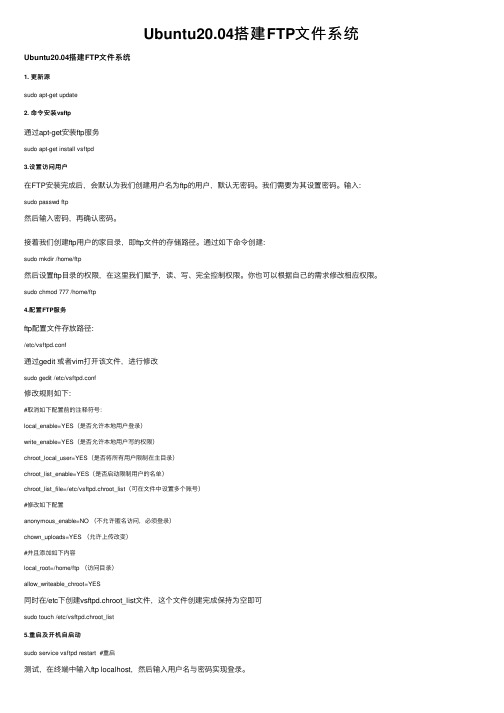
Ubuntu20.04搭建FTP⽂件系统Ubuntu20.04搭建FTP⽂件系统1. 更新源sudo apt-get update2. 命令安装vsftp通过apt-get安装ftp服务sudo apt-get install vsftpd3.设置访问⽤户在FTP安装完成后,会默认为我们创建⽤户名为ftp的⽤户,默认⽆密码。
我们需要为其设置密码。
输⼊:sudo passwd ftp然后输⼊密码,再确认密码。
接着我们创建ftp⽤户的家⽬录,即ftp⽂件的存储路径。
通过如下命令创建:sudo mkdir /home/ftp然后设置ftp⽬录的权限,在这⾥我们赋予,读、写、完全控制权限。
你也可以根据⾃⼰的需求修改相应权限。
sudo chmod 777 /home/ftp4.配置FTP服务ftp配置⽂件存放路径:/etc/vsftpd.conf通过gedit 或者vim打开该⽂件,进⾏修改sudo gedit /etc/vsftpd.conf修改规则如下:#取消如下配置前的注释符号:local_enable=YES(是否允许本地⽤户登录)write_enable=YES(是否允许本地⽤户写的权限)chroot_local_user=YES(是否将所有⽤户限制在主⽬录)chroot_list_enable=YES(是否启动限制⽤户的名单)chroot_list_file=/etc/vsftpd.chroot_list(可在⽂件中设置多个账号)#修改如下配置anonymous_enable=NO (不允许匿名访问,必须登录)chown_uploads=YES (允许上传改变)#并且添加如下内容local_root=/home/ftp (访问⽬录)allow_writeable_chroot=YES同时在/etc下创建vsftpd.chroot_list⽂件,这个⽂件创建完成保持为空即可sudo touch /etc/vsftpd.chroot_list5.重启及开机⾃启动sudo service vsftpd restart #重启测试,在终端中输⼊ftp localhost,然后输⼊⽤户名与密码实现登录。
Ubuntu搭建FTP服务器方法

Ubuntu搭建FTP服务器方法1系统----系统管理----新立得软件包管理器----搜索(vsftpd)----勾选vsftpd 安装2 终端----sudo gedit /etc/vsftpd.conf 输入管理密码去掉26行(local_enable=yes)29行(write_enable=yes)前的"#"保存3 运行 sudo /etc/init.d/vsftpd restart 重启服务ubuntu下开设FTP服务器,vsftpd地狱使者发表于 2007-9-11 16:32:00apt-get install vsftpd或者apt-get install proftpd或者apt-get install pureftpd参考下文:设置vsftpd*********************************************************发信人: alabaster(春天来了), 信区: Linux标题: debian做ftp服务器发信站: 瀚海星云 (2006年03月24日15:41:39 星期五), 站内信件修改ip地址编辑 /etc/network/interfaces 文件,用 sudo vi /etc/network/interfaces,修改 IP 地址。
# This file describes the network interfaces available on your system# and how to activate them. For more information, see interfaces(5).# The loopback network interfaceauto loiface lo inet loopback# This is a list of hotpluggable network interfaces.# They will be activated automatically by the hotplug subsystem.mapping hotplugscript grepmap eth0# The primary network interfaceauto eth0iface eth0 inet staticaddress 202.38.??.??netmask 255.255.255.0network 202.38.??.??broadcast 202.38.??.??gateway 202.38.??.??编辑 /etc/hosts 这个文件并且把新IP地址加进去,用 sudo vi /etc/hosts127.0.0.1 localhost.localdomain localhost userftp 202.38.??.?? ??? userftp# The following lines are desirable for IPv6 capable hosts::1 ip6-localhost ip6-loopbackfe00::0 ip6-localnetff00::0 ip6-mcastprefixff02::1 ip6-allnodesff02::2 ip6-allroutersff02::3 ip6-allhosts编辑 /etc/hostname,内容改为 ???/etc/init.d/networking restart 重新启动网络。
ubuntu安装ftp服务及FTP配置

#不让匿名用户使用
#anonymous_enable=YES
#本地用户可用
local_enable=YES
#可用写操作
write_enable=YES
#不需要显示某目录下文件信息
#dirmessage_enable=YES
#加点banner提示
ftpd_banner=Hello~~
#FTP服务器最大承载用户
默认设置下匿名用户可以下载,但不能写入或是上传
2、设置 vsftpd.conf文件
现在我们要让匿名用户无法访问,并且得输入linux上的用户密码后才能访问到他们自己目录里的内容。
首先找到设置vsftpd的文件,位置在/etc/vsftpd.conf
修改之前最好先备份下这个文件:
sudo cp /etc/vsftpd.conf /etc/vsftpd.conf.old
connect_form_port_20=yes (启用FTP数据端口的数据连接)*
xferlog_enable=yes (激活上传和下传的日志)
xferlog_std_format=yes (使用标准的日志格式)
ftpd_banner=XXXXX (欢迎信息)
pam_service_name=vsftpd (验证方式)*
注:要注意文件夹的属性,匿名帐户是其它(other)用户要开启它的读写执行的权限
(R)读-----下传 (W)写----上传 (X)执行----如果不开FTP的目录都进不去
Local_enble=yes (本地帐户能够登陆)
Write_enable=no (本地帐户登陆后无权删除和修改文件)
功能:可以用本地帐户登陆vsftpd服务器,有下载上传的权限
linux(ubuntu)下FTP的使用教程

linux(ubuntu)下FTP的使⽤教程1.安装、配置FTP服务组件sudo apt-get updatesudo apt-get install vsftpd修改ftp的配置⽂件 /etc/vsftpd.conflocal_enable=YESwrite_enable=YES重启FTP服务sudo service vsftpd restart2.命令⾏FTP操作在shell命令⾏下输⼊: ftp 192.168.2.10 根据提⽰输⼊正确的⽤户名和密码即可常⽤操作命令(,号不是命令内容)FTP>open [ftpservername],和指定的远程Linux FTP服务器连接FTP>user [username] [password],使⽤指定远程Linux FTP服务器的⽤户登录FTP>pwd,显⽰远程Linux FTP服务器上的当前路径FTP>ls,列出远程Linux FTP服务器上当前路径下的⽬录和⽂件FTP>dir,列出远程Linux FTP服务器上当前路径下的⽬录和⽂件(同上)FTP>mkdir [foldname],在远程Linux FTP服务器上当前路径下建⽴指定⽬录FTP>rmdir [foldname],删除远程Linux FTP服务器上当前路径下的指定⽬录FTP>cd [foldname],更改远程Linux FTP服务器上的⼯作⽬录FTP>delete [filename],删除远程Linux FTP服务器上指定的⽂件FTP>rename [filename] [newfilename],重命名远程Linux FTP服务器上指定的⽂件FTP>close,从远程Linux FTP服务器断开但保留FTP命令参数提⽰FTP>disconnect,从远程Linux FTP服务器断开但保留FTP命令参数提⽰(同上)FTP>bye,结束和远程Linux FTP服务器的连接FTP>quit,结束和远程Linux FTP服务器的连接(同上)FTP>!,直接从远程Linux FTP服务器进⼊到本地shell中FTP>exit,(接上步)从本地shell环境中返回到远程Linux FTP服务器环境下FTP>!ls,列出本地机器上当前路径下的⽬录和⽂件FTP>lcd [foldname],更改本地机器的⼯作⽬录FTP>?,显⽰ftp命令说明FTP>help,显⽰ftp命令说明(同上)PS:最好将要进⾏传输的⽂件或⽂件夹的权限设置成775 或7773.安装linux下开源FTP软件FileZilla如果是在ubuntu 或其他linux桌⾯环境下,可以不⽤FTP命令,直接安装filezilla即可sudo apt-get install filezillasudo apt-get install filezilla-locales安装完成后可在shell 直接执⾏ filezilla即可,或在ubuntu左上⾓的 Dash home 找到应⽤执⾏filezilla⾮常好⽤,输⼊Host地址、Username、Password和Port 端⼝号(⼀般默认为21) 即可连接另外⼀台有FTP服务的机器成功连接后,直接拖动需要复制的⽂件或⽂件夹即可传输⽂件。
ubuntu ftp服务器搭建与配置说明文档解析
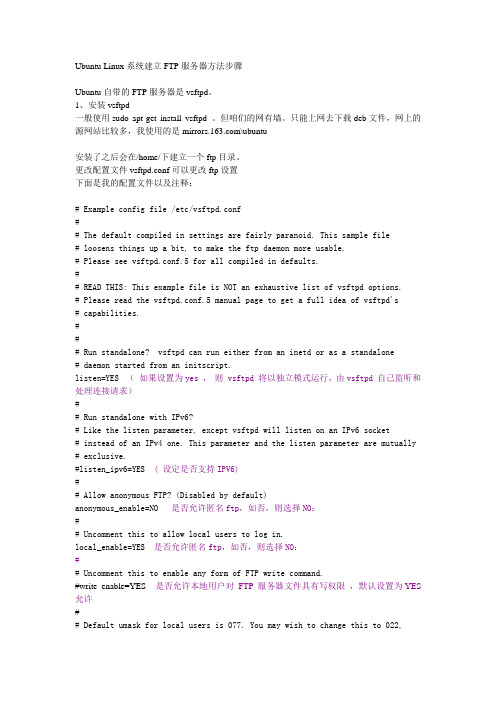
Ubuntu Linux系统建立FTP服务器方法步骤Ubuntu自带的FTP服务器是vsftpd。
1、安装vsftpd一般使用sudo apt-get install vsftpd 。
但咱们的网有墙。
只能上网去下载deb文件,网上的源网站比较多,我使用的是\ubuntu安装了之后会在/home/下建立一个ftp目录。
更改配置文件vsftpd.conf可以更改ftp设置下面是我的配置文件以及注释:# Example config file /etc/vsftpd.conf## The default compiled in settings are fairly paranoid. This sample file# loosens things up a bit, to make the ftp daemon more usable.# Please see vsftpd.conf.5 for all compiled in defaults.## READ THIS: This example file is NOT an exhaustive list of vsftpd options.# Please read the vsftpd.conf.5 manual page to get a full idea of vsftpd's# capabilities.### Run standalone? vsftpd can run either from an inetd or as a standalone# daemon started from an initscript.listen=YES (如果设置为yes ,则 vsftpd 将以独立模式运行,由vsftpd 自己监听和处理连接请求)## Run standalone with IPv6?# Like the listen parameter, except vsftpd will listen on an IPv6 socket# instead of an IPv4 one. This parameter and the listen parameter are mutually # exclusive.#listen_ipv6=YES ( 设定是否支持IPV6)## Allow anonymous FTP? (Disabled by default)anonymous_enable=NO 是否允许匿名ftp,如否,则选择NO;## Uncomment this to allow local users to log in.local_enable=YES 是否允许匿名ftp,如否,则选择NO;## Uncomment this to enable any form of FTP write command.#write_enable=YES 是否允许本地用户对FTP 服务器文件具有写权限,默认设置为YES 允许## Default umask for local users is 077. You may wish to change this to 022,# if your users expect that (022 is used by most other ftpd's)#local_umask=022 设置本地用户的文件掩码为缺省022,默认值为077;## Uncomment this to allow the anonymous FTP user to upload files. This only# has an effect if the above global write enable is activated. Also, you will # obviously need to create a directory writable by the FTP user.#anon_upload_enable=YES 是否允许匿名上传文件;## Uncomment this if you want the anonymous FTP user to be able to create# new directories.#anon_mkdir_write_enable=YES 是否允许匿名用户有创建目录的权利;## Activate directory messages - messages given to remote users when they# go into a certain directory.dirmessage_enable=YES 是否显示目录说明文件,缺省是YES,但需要手工创建.message 文件;## If enabled, vsftpd will display directory listings with the time# in your local time zone. The default is to display GMT. The# times returned by the MDTM FTP command are also affected by this# option.use_localtime=YES## Activate logging of uploads/downloads.xferlog_enable=YES 是否记录ftp传输过程,系统将会维护记录服务器上传和下载情况的日志文件。
ubuntuserver安装vsftpdFTP服务器linux服务器应用-电脑资料

ubuntuserver安装vsftpdFTP服务器linux服务器应用-电脑资料ubuntu server 10.4 安装vsftpd FTP服务器sudo apt-get isntall vsftpd -ydpkg -l |grep vsftpd #查看FTP版本cat /etc/passwd #查看FTP主目录,第三个参数500以上的为后面所加的用户,其他为系统用户cd /srv/ftp/u11@u11:/srv/ftp$ sudo mkdir upload #匿名用户主目录无法作为上传目录,需新建文件夹u11@u11:/srv/ftp$ sudo chown -R ftp\: upload/ #给予权限u11@u11:/srv/ftp$ ls -l总用量 4drwxr-xr-x 2 ftp ftp 4096 2011-03-09 10:40 uploadu11@u11:/srv/ftp$ sudo vi /etc/vsftpd.confanonymous_enable=YES #NO改成YES接受匿名用户,可下载(这里下载的意思是使用FTP软件传输)###匿名用户可上传,可新建文件夹,无法删除文件/文件夹write_enable=YES #启用全局上传anon_upload_enable=YES #启用匿名用户上传anon_mkdir_write_enable=YES 启用匿名用户新建文件夹权限###认证用户安装VSFTPD后,默认可以用系统帐号密码登录,可下载,但不能上传修改,。
sudo useradd -m -d /ftp-server test #指定test用户的家目录ftp-server,位置自定.sudo passwd test #此时建立的test用户并没有在admin 组里,不必担心sudo -i,想运行root权限#可以sudo usermod -G admin -a testsudo vi /etc/vsftpd.confwrite_enable=YESchroot_local_user=YES #本地所有帐户都只能在自家目录问题一、建立的帐号可以用SSH登录解决方法1:sudo vi /etc/pam.d/vsftpd #注释掉最后一行sudo vi /etc/vsftpd.conf #添加check_shell=NOsudo vi /etc/passwd #修改test的shell为nologinsudo /etc/init.d/vsftpd restart解决方法2:sudo vi /etc/shell #添加/usr/bin/nologinsudo vi /etc/passwd #把test用户的shell改为/usr/bin/nologin问题二、使用ftp://IP,无法用下载工具下载,有碰到再找资料了,电脑资料《ubuntu server 安装vsftpd FTP服务器linux服务器应用》(https://www.)。
在ubuntu linux下以编译方式安装LAMP(apache mysql php)环境

LoadModule vhost_alias_module modules/mod_vhost_alias.so
LoadModule authz_host_module modules/mod_authz_host.so
LoadModule log_config_module modules/mod_log_config.so
2, 安装载/software/dev/server/lamp/
# tar zxvf httpd-2.2.14.tar.gz
# cd lamp/httpd-2.2.14
# ./configure --prefix=/usr/local/webserver/apache --enable-so --enable-mods-shared=all
# cd /home/eric/下载/software/dev/server/lamp/
# tar zxvf libiconv-1.13.1.tar.gz
# cd libiconv-1.13.1
# ./configure --prefix=/usr/local
# make
# make install
# cd /home/eric/下载/software/dev/server/lamp
# wget /httpd/httpd-2.2.14.tar.gz
- 1、下载文档前请自行甄别文档内容的完整性,平台不提供额外的编辑、内容补充、找答案等附加服务。
- 2、"仅部分预览"的文档,不可在线预览部分如存在完整性等问题,可反馈申请退款(可完整预览的文档不适用该条件!)。
- 3、如文档侵犯您的权益,请联系客服反馈,我们会尽快为您处理(人工客服工作时间:9:00-18:30)。
配置Linux FTP
一般就用FTP服务器了,Linux下,用的大多就是vsftpd了
第一步、用apt-get工具安装vsftpd :
1.执行命令:sudo apt-get install vsftpd
2.输入“Y”, 回车。
很快,安装完成。
第二步、配置FTP
配置是在/etc/vsftpd.config。
我们通过下边命令,用vi打开配置文件。
vi /etc/vsftpd.conf
进入后,找到第26~29行(我的安装版本是这几行),内容是:(ps:你的vi打开是不是不显示行号,没关系,按”:”键进入vi底行模式,输入:set nu,回车,OK,显示了):
确定26行的local_enable=yes 。
并把26行前和29行write_enable=yes前边的#去掉(有#是注释行)。
26行的意思是:是否允许本地用户登录;29行:是否允许上传文件。
Vi下删除一个字符是在查看模式下,就是刚进去的那个模式,无论何种模式点几下Esc,就进了这个模式,将光标移到26行或29行的#上,点x键,ok,点:键进入底行模式,输入wq!,回车,这样就保存退出了。
见图:
第三步、一切OK,重启一下FTP服务,使修改后的配置文件有效,然后测试一下,重启服务的命令:
service vsftpd restart (或sudo /etc/init.d/vsftpd restart)
在windows下打开一个FTP上传工具,我用的是WinScp和8uFTP,输入虚拟机IP(在终端命令行通过ifconfig命令可以查到ip地址,
三、添加访问ftp用的账号
cd /home
mkdir monkey
//创建/home/monkey目录
useradd -d /home/monkey monkey
//增加用户monkey,并制定monkey用户的主目录为/home/monkey passwd monkey
//为新用户设置密码(密码设置为password)
使用monkey用户登录ftp。
